【技能分享】CAD转SHP最好的方法

1、利用 ArcToolsbox 工具先将 DWG 文件转为 MDB 通过 CASS 软件生成的 DWG 文件,字段中包含有很多属性内容,所以我们先将 DWG 格式 的文件转换为 MDB 格式,再通过 MDB 转换为 SHP 格式数据进行整理。具体步骤如下:
通过 ArcToolsbox------conversion tools------import from CAD,如下图:
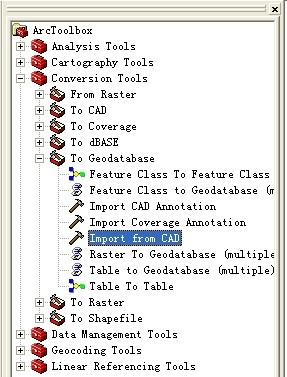
双击‘import from CAD’,在弹出的对话框中选择 需要转换的 DWG 文件,程序在打开文件
的同一目录下生成同文件名的 MDB 文件;
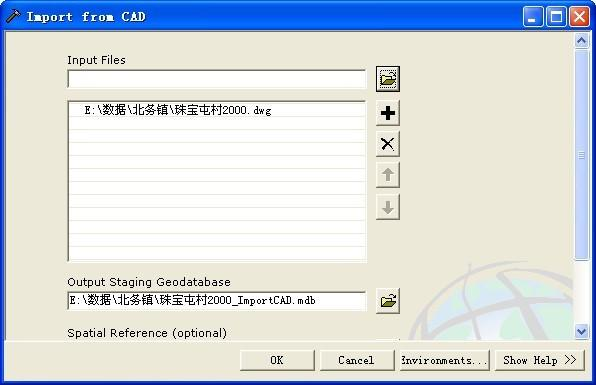
2、将 MDB 文件转换为 SHP 文件
(1)读出 MDB 的图形及属性表:
通过 Arcmap 的加载 ,选择生成的 MDB 文件,如下图

双击‘珠宝屯村 2000_ImportCAD.mdb’文件,出现下图的几个图层,CADStaging 表示图形,其它的几个表为属性表,如下图
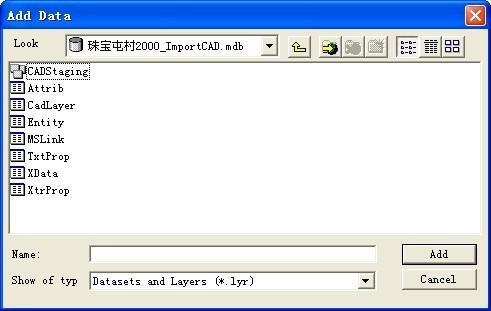
属性表只需共同选择‘Entity’、‘XtrProp’两个表后点击 ADD 打开,如下图,再次点击加载后,再次双击图形‘CADStaging’选择‘area’、‘line’、‘point’三层,如图;
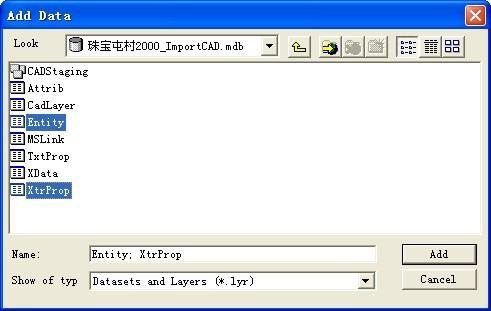
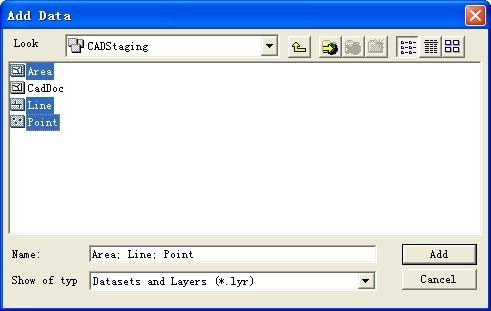
图形和属性加载后,在左边的目录树上可以看到相应的五层数据,如图
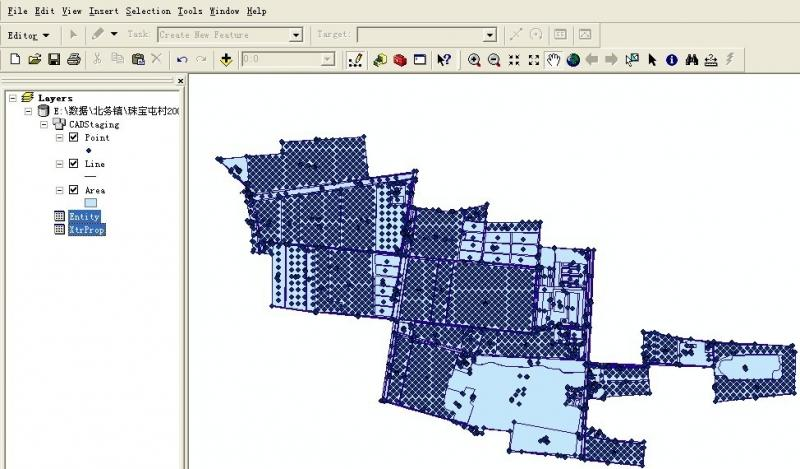
(2)将属性内容挂到相应的点、线、面的图形上;
选择‘Point’层上点击右键,选择 选择后,弹出如下对话框,选择‘Joins & Relates’,点击‘ADD’,如下图
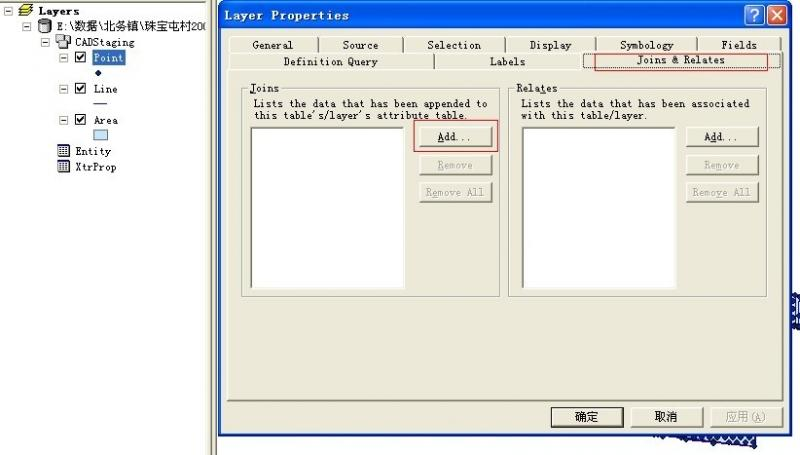
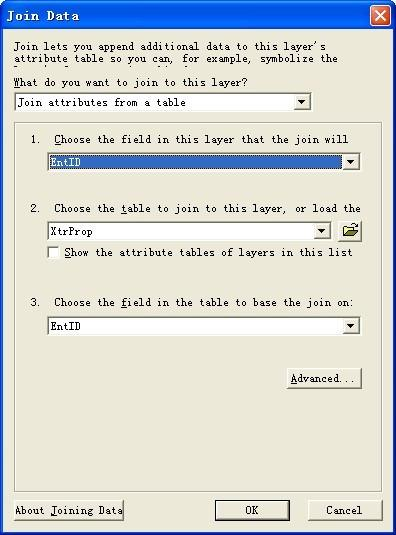
在弹出的下面对话框中,将下图中

的钩去掉,再将 1:EntID、2:XtrProp、3:EntID 选择相应字段,点击‘OK’
再次点击 Add,将 的钩去掉,再将 1:Point.EntID、2:Entity、3:EntID 选择相应字段,
如下图,点击‘OK’
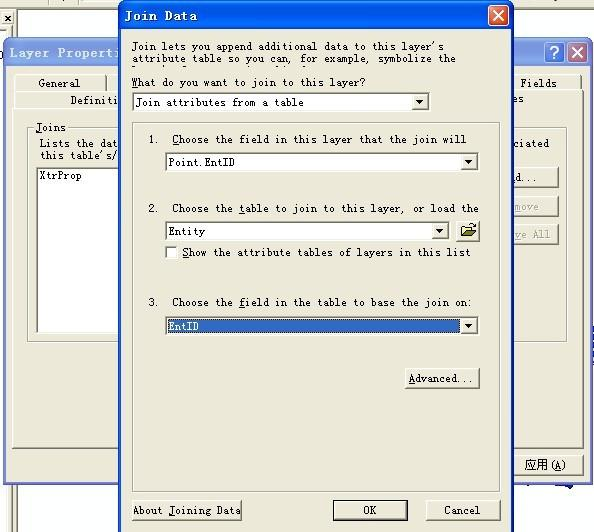
此时‘Point’点图层内加载了此两层‘Entity’、‘XtrProp’的属性信息,如图;
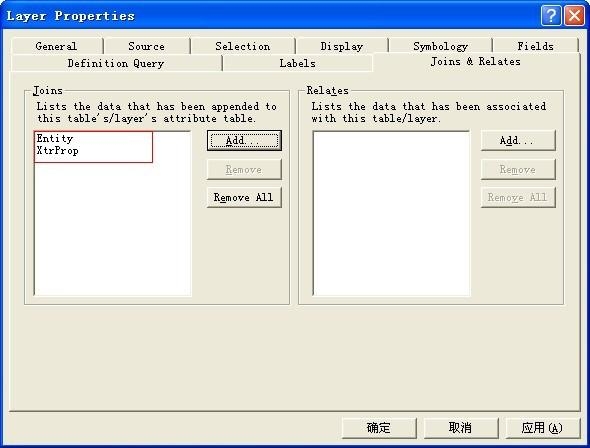
其‘Line’、‘Area’的属性挂也如同‘Point’挂属性操作方式一致。只是在挂‘XtrProp’字段时如图 ,‘Line’的 1 选择 Line.EntID,‘Area’的 1 选择 Area.EntID。
(3)保存为 SHP 文件
点击‘Point’图层点击右键选择 DATA—EXPORT DATA,如下图:
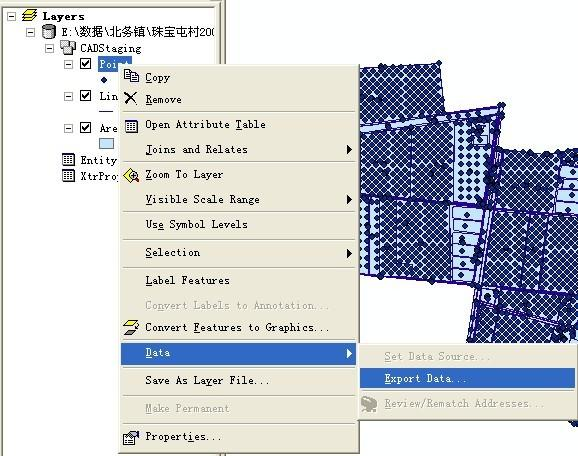
将图层输出到同一目录下,文件名按‘Export_Output_Point’命名,其它的‘Line’、‘Area’两层
也按相同的方法输出,文件名命名为‘Export_Output_ Line’、‘Export_Output_ Area’
1、【西安】SWAT模型高阶十七项案例分析
2、R+VIC模型融合实践技术应用及未来气候变化模型预测
3、新导则下的防洪评价报告编制方法及洪水建模实践
4、最新入河排污口设置论证、水质影响预测与模拟、污水处理工艺分析及典型建设项目入河排污口方案报告书实例分析
5、基于Citespace和vosviewer文献计量学可视化SCI论文高效写作方法
6、GIS在地质灾害危险性评估与灾后重建中的实践技术应用及python机器学习灾害易发性评价模型建立与优化


